Mẹo khóa màn hình ứng dụng iPhone đơn giản nhất
Đang cập nhật - 06:03 02/11/2018
Tin công nghệĐa phần chúng ta đều muốn tạo nên một không gian riêng tư trong chiếc iPhone của mình. Thế nhưng không phải lúc nào ta cũng kè kè chiếc điện thoại bên cạnh để kiểm soát tính bảo mật của chúng. Làm thế nào để mình có thể thoải mái cho bố mẹ hay bạn bè mượn điện thoại của mình để lướt web hay chơi game và buộc họ chỉ có thể sử dụng một ứng dụng đó mà thôi? Đó quả thực là vấn đề lớn với tất cả người dùng smartphone hiện nay.
Apple đã trang bị cho các dòng sản phẩm của mình một tính năng sẽ giúp mọi người giải quyết vấn đề này một cách triệt để. Nếu bất kỳ ai đang sử dụng iPhone mà bỏ qua công cụ khóa màn hình ứng thì quả thực sẽ là một thiếu sót vô cùng lớn. Mẹo này sẽ buộc chúng ta chỉ có thể thực hiện được các thao tác trong ứng dụng được truy cập quyền hướng dẫn mà không thể thoát ra ngoài màn hình chính được.
Thao tác thực hiện vô cùng đơn giản. Đầu tiên, chúng ta bật điện thoại lên và vào phần Cài đặt
|
|
Mở khóa mà hình và chọn cài đặt (Setting)
Sau đó chọn Cài đặt chung, kéo xuống phần trợ năng
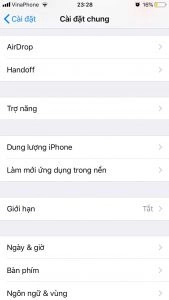 |
Nhấn chọn trợ năng
Chúng ta có thể dễ dàng nhìn thấy phần truy cập được hướng dẫn ở phía gần cuối
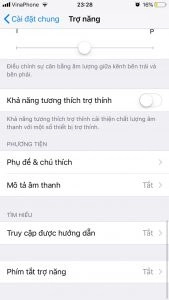 |
Nhấn chọn truy cập được hướng dẫn và bật ON
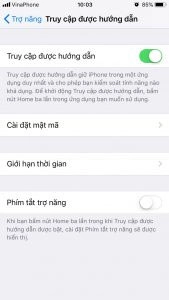 |
Chọn cài đặt mật mã
|
|
Chọn đặt mật mã truy cập được
Trên màn hình giờ đây sẽ xuất hiện một bảng số và yêu cầu chúng ta nhập mật mã
|
|
Nhập 6 số sau đó nhập lại một lần nữa để xác nhận
Bây giờ bạn đã có thể sử dụng tính năng này cho tất cả các ứng dụng hiện hành trong điện thoại. Hãy quay lại màn hình chính, nếu muốn khóa ứng dụng nào bạn hãy mở ứng dụng đó và nhấn 3 lần liên tiếp vào phím Home.
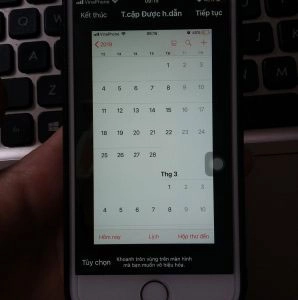 |
Chọn tiếp tục để khóa ứng dụng
Trên màn hình sẽ thấy xuất hiện giao diện truy cập được hướng dẫn hiện ra, Hệ thống sẽ yêu cầu bạn dùng tay vẽ, khoanh chọn vùng mà bạn không muốn người khác đụng vào hoặc có thể sau nhấn bắt đầu để có thể đặt khóa cho toàn bộ màn hình.
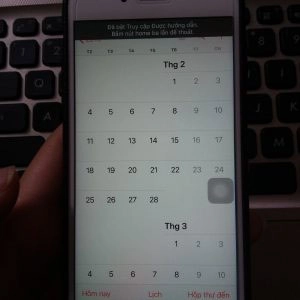 |
Khóa ứng dụng thành công
Sau khi hoàn thành giai đoạn này là bạn đã thực hiện thành công việc khóa ứng dụng, ngay cả phím Home, nút tăng giảm âm thanh hay tắt nguồn cũng đều bị vô hiệu hóa. Do vậy, việc tự ý truy cập vào trang cá nhân hay muốn xem trộm ảnh của bạn đều sẽ bị ngăn chặn hoàn toàn. Người dùng chỉ có thể thực hiện được các thao tác đối với ứng dụng hiện hành một cách bình thường và không thể tự ý thoát ra. Nó giống như một "sự giới hạn" dành cho những ai không phải là chủ nhân thực sự của chiếc iPhone.
Dưới đây là video hướng dẫn cụ thể
Để mở khóa trở lại các ứng dụng này như thế nào? Đừng quên bước quan trọng này nếu bạn không muốn “gậy ông đập lưng ông” khi chính mình cũng không thể điều khiển được chiếc iPhone của mình . Muốn mở khóa cũng cực kỳ đơn giản, chỉ cần bấm vào nút Home 3 lần liên tiếp như khi khóa ứng dụng, sau đó nhập mật khẩu và chọn Hủy. Chiếc điện thoại sẽ được mở khóa và chúng ta có thể sử dụng chúng như bình thường.
Còn nếu muốn tắt hẳn tính năng này, hãy thực hiện lần lượt các bước sau: vào Cài đặt -> Cài đặt chung -> Trợ năng -> phần truy cập được hướng dẫn sau đó tắt đi là xong.
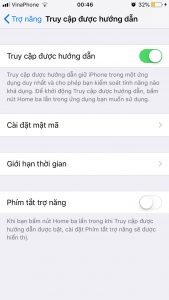
Như vậy là chúng ta đã thực hiện tất cả các bước để có thể khóa ứng dụng một cách dễ dàng, nhanh chóng, không mất quá nhiều thời gian mà đổi lại sự an tâm tuyệt đối mỗi khi iPhone lọt vào tay hội bạn lắm trò. Bạn không cần phải tải app mà vẫn có thể thực hiện được việc này một cách dễ dàng, quá tuyệt vời phải không?

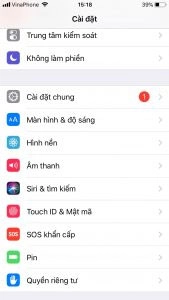
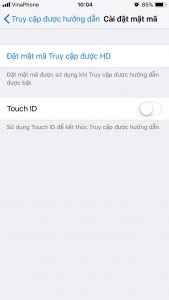
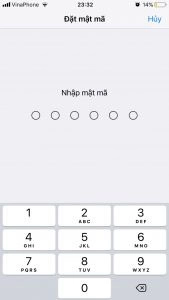
















Hỏi đáp & đánh giá Mẹo khóa màn hình ứng dụng iPhone đơn giản nhất
0 đánh giá và hỏi đáp
Bạn có vấn đề cần tư vấn?
Gửi câu hỏi